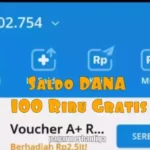Pagarmerbautiga-desa.id – Mengganti nama akun Facebook bisa menjadi penting untuk berbagai alasan, entah itu karena perubahan nama resmi, kesalahan saat mendaftar, atau sekadar ingin memperbarui identitas di media sosial. Untungnya, Facebook menyediakan cara mudah untuk mengganti nama baik melalui aplikasi di ponsel maupun situs web.
Artikel ini akan membahas empat cara ganti nama Facebook yang bisa Anda lakukan dengan cepat dan mudah.
Daftar Isi:
1. Mengganti Nama Facebook lewat Aplikasi di Android
Jika Anda pengguna Android, mengganti nama akun Facebook dapat dilakukan dengan beberapa langkah sederhana. Berikut panduannya:
Langkah-langkah:
- Buka Aplikasi Facebook: Pastikan Anda sudah login ke akun Facebook Anda.
- Masuk ke Menu Pengaturan: Ketuk ikon tiga garis di pojok kanan atas layar.
- Pilih Pengaturan & Privasi: Gulir ke bawah dan pilih “Pengaturan & Privasi”.
- Akses Pengaturan: Pilih “Pengaturan” dari menu yang muncul.
- Edit Informasi Pribadi: Di bagian “Akun”, ketuk “Informasi Pribadi dan Akun”.
- Ubah Nama: Ketuk “Nama”, masukkan nama baru Anda, lalu ketuk “Tinjau Perubahan”.
- Simpan Perubahan: Masukkan kata sandi Anda untuk mengonfirmasi perubahan dan ketuk “Simpan Perubahan”.
2. Mengganti Nama Facebook lewat Aplikasi di iOS
Bagi pengguna iPhone atau iPad, berikut adalah langkah-langkah untuk mengganti nama akun Facebook Anda:
Langkah-langkah:
- Buka Aplikasi Facebook: Login ke akun Facebook Anda.
- Akses Menu Pengaturan: Ketuk ikon tiga garis di bagian bawah kanan layar.
- Pilih Pengaturan & Privasi: Ketuk “Pengaturan & Privasi”.
- Masuk ke Pengaturan: Pilih “Pengaturan”.
- Edit Informasi Pribadi: Pilih “Informasi Pribadi dan Akun”.
- Ganti Nama: Ketuk “Nama”, masukkan nama baru Anda, dan tinjau perubahan.
- Konfirmasi Perubahan: Masukkan kata sandi Anda untuk menyimpan perubahan.
3. Mengganti Nama Facebook lewat Web di Desktop
Menggunakan desktop untuk mengganti nama Facebook adalah cara yang cepat dan efektif. Berikut adalah langkah-langkahnya:
Langkah-langkah:
- Buka Facebook di Browser: Akses www.facebook.com dan login ke akun Anda.
- Akses Pengaturan Akun: Klik ikon panah bawah di pojok kanan atas layar, kemudian pilih “Pengaturan & Privasi” dan lanjutkan ke “Pengaturan”.
- Edit Nama: Di menu sebelah kiri, klik “Informasi Pribadi”, lalu pilih “Nama”.
- Masukkan Nama Baru: Masukkan nama baru Anda dan klik “Tinjau Perubahan”.
- Simpan Perubahan: Masukkan kata sandi Anda untuk mengonfirmasi dan klik “Simpan Perubahan”.
4. Mengganti Nama Facebook lewat Web di Mobile
Jika Anda lebih sering menggunakan browser di ponsel, berikut adalah cara mengganti nama akun Facebook melalui browser mobile:
Langkah-langkah:
- Buka Browser di Ponsel Anda: Akses www.facebook.com dan login ke akun Anda.
- Masuk ke Pengaturan: Ketuk ikon tiga garis di pojok kanan atas, lalu pilih “Pengaturan & Privasi”.
- Pilih Pengaturan: Ketuk “Pengaturan”.
- Edit Informasi Pribadi: Di bagian “Akun”, pilih “Informasi Pribadi dan Akun”, kemudian “Nama”.
- Ganti Nama: Masukkan nama baru Anda dan tinjau perubahan.
- Konfirmasi Perubahan: Masukkan kata sandi Anda untuk menyimpan perubahan.
Kesimpulan
Mengganti nama akun Facebook Anda bisa dilakukan dengan beberapa cara, baik melalui aplikasi di ponsel Android dan iOS, maupun melalui situs web di desktop dan browser ponsel.
Langkah-langkah yang telah dijelaskan di atas akan membantu Anda memperbarui nama akun dengan mudah dan cepat. Pastikan untuk memeriksa kembali nama baru Anda sebelum menyimpannya, karena Facebook memiliki batasan frekuensi untuk perubahan nama.
Dengan panduan ini, Anda dapat memastikan bahwa nama di akun Facebook Anda selalu sesuai dengan keinginan dan kebutuhan Anda. Selamat mencoba!